當你在操作Win7系統時,如果一段時間不用,除了關機之外,還可以選擇進入睡眠模式,Win7的睡眠模式擁有不少優點,喚醒速度也比開機快上許多。不過有些朋友遇見過Win7進入睡眠模式後無法喚醒的情況,遇到這種情形該怎麼辦呢?下面提供一種好用的解決方法。
一、在桌面開始菜單中,調出運行對話框,然後在運行對話框中輸入CMD命令,然後打開命令提示符窗口。接著在命令提示符窗口中輸入“powercfg -a”命令,按下回車鍵。
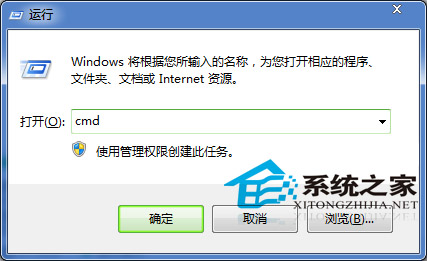
二、如果屏幕出現下列信息,則說明你電腦硬件是支持待機睡眠功能的,如果硬件不支持待機睡眠功能,需要升級BIOS。

三、若要檢查哪些設備可以喚醒Win7新蘿卜家園系統,可以在命令窗口裡面輸入“PowerCfg -DEVICEQUERY wake_armed”,然後再按下回車鍵,即可出現以下內容。
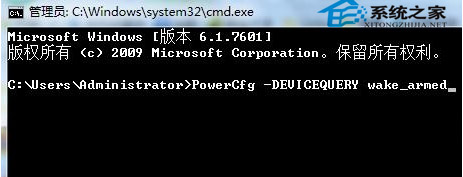
四、如果鼠標或是鍵盤設備沒有列出來,則說明該硬件沒有設置喚醒功能。所以到Windows系統設置裡面將其喚醒功能打開。
Win7的睡眠模式之所以受到大家的歡迎,不僅僅是因為它可以快速喚醒,更是因為它可以不需要關閉你正在進行的工作,只要喚醒睡眠模式後就可以返回工作狀態,讓你不受到任何影響,還沒有使用過睡眠模式的朋友,趕緊體驗體驗吧。